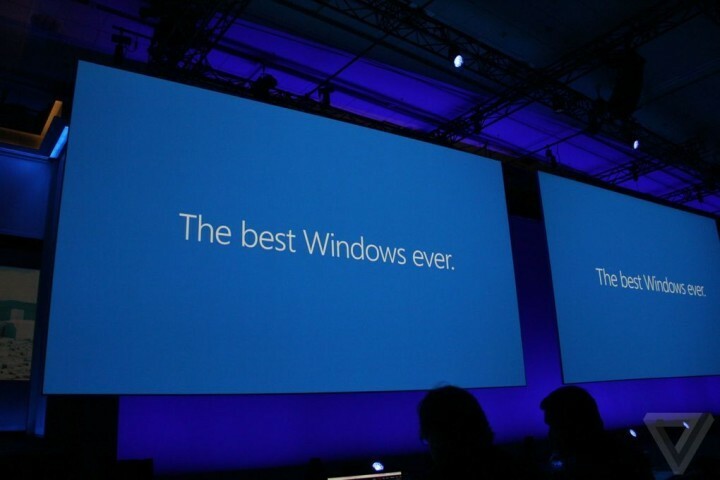Локальні диски (C, D тощо), присутні в Windows, насправді є логічним розділом вашого жорсткого диска. Це фізичний розподіл жорсткого диска на логічну структуру, що зазвичай спостерігається у розділі «Мій комп’ютер» у старих версіях Windows та «Цей ПК» у ПК з Windows.
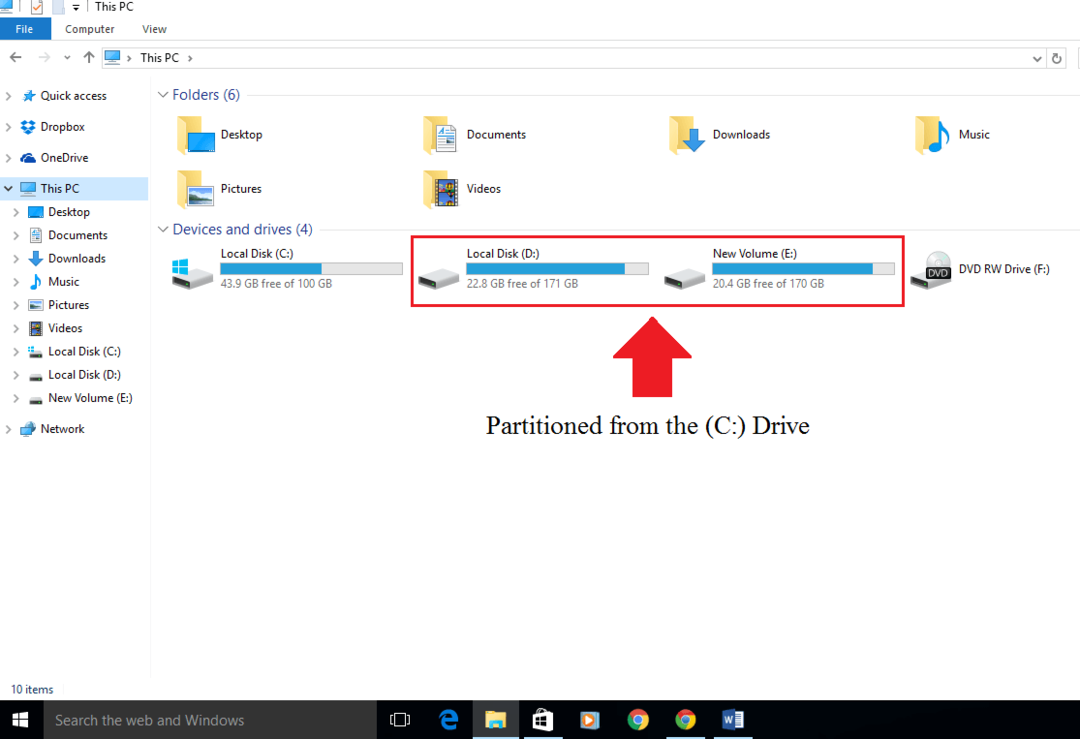
Розділ диска корисний у тих випадках, коли певні файли слід зберігати на різних дисках. Це допомагає користувачеві знати, який файл знаходиться на якому диску.
Читайте також: - Енайпростіший спосіб створити розділ у Windows PC
У цій статті ми дотримуватимемося певних кроків щодо того, як це зробити видалити розділ у Windows 10:
Крок 1:
Клацніть на піктограму «Провідник файлів», закріплену на панелі завдань Windows.
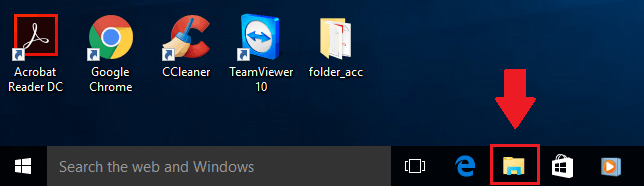
Крок 2:
Шукайте “Цей ПК” у лівому куті екрана. Клацніть правою кнопкою миші на "Цей ПК" та натисніть "Управління". Після цього відкриється вікно “Управління комп’ютером”.
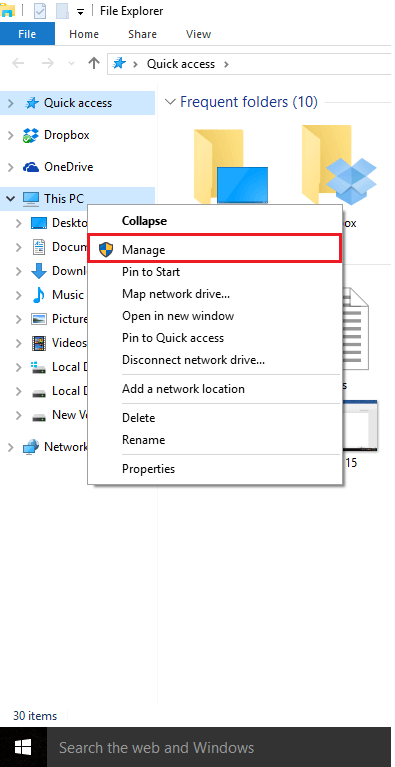
Крок 3:
У лівому куті екрана знайдіть “Storage”. У розділі «Зберігання» натисніть «Управління дисками».
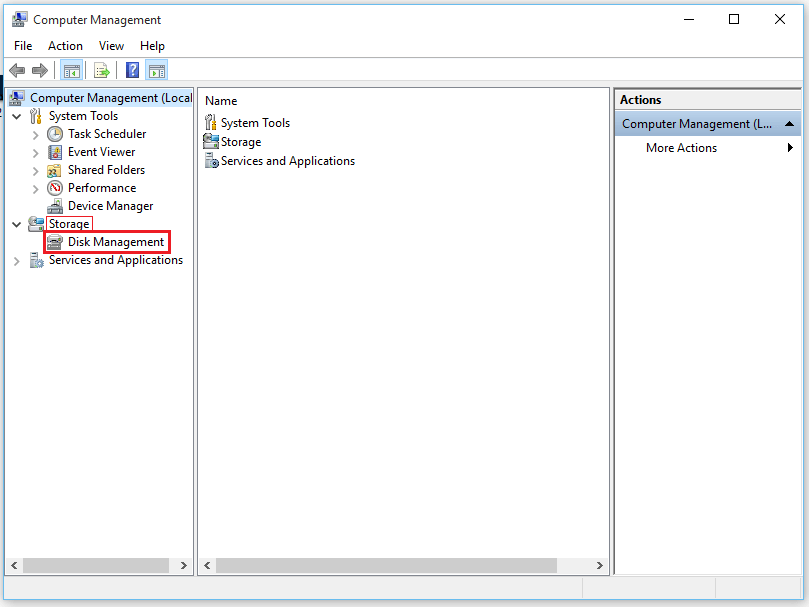
Управління дисками перелічує такі важливі цифри, як ім'я тома (диска), макет, тип тома, файлова система та стан працездатності дисків.
Крок 4:
У нижньому розділі керування дисками виберіть жорсткий диск, який потрібно видалити. Клацніть правою кнопкою миші на вибраному жорсткому диску та натисніть “Видалити том”.
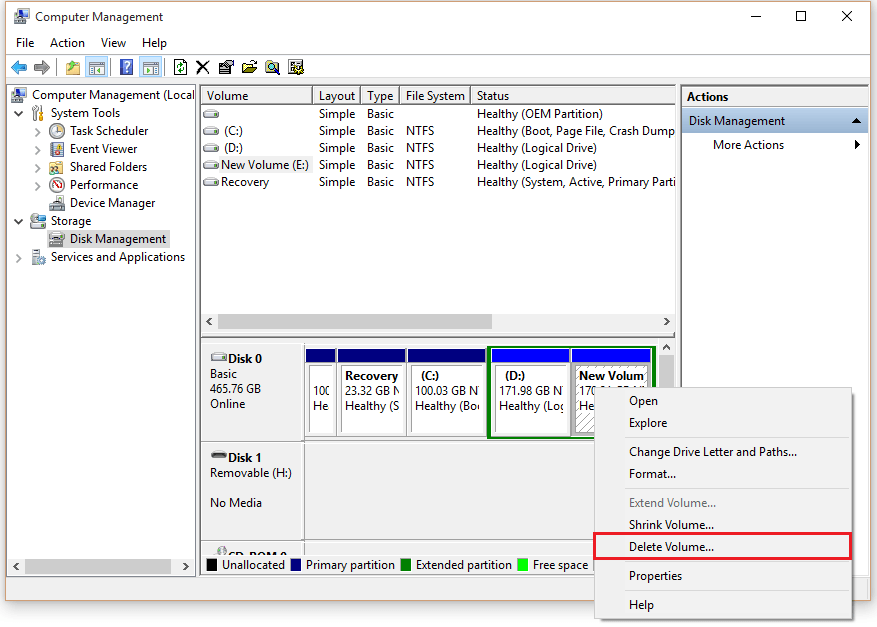
Крок 5:
На екрані відобразиться діалогове вікно підтвердження із написом: «Видалення цього тому видалить усі дані на ньому. Перед видаленням створіть резервну копію даних, які потрібно зберегти. Ви хочете продовжити? "
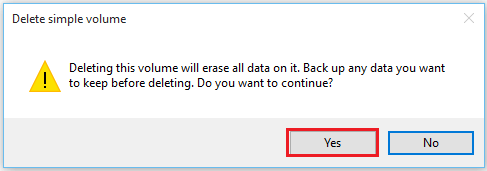
Клацніть на “OK”, щоб застосувати зміни.
Примітка: Видалення диска відображатиме розмір диска як “нерозподілений”. Ви можете виділити цю пам’ять, об’єднавшись на інший диск.